포토스케이프, 삽입의 돋보기 메뉴를 이용한 부분확대
- 유틸 리뷰/PhotoScape X
- 2020. 7. 30.
이미지의 특정 부분을 화살표를 이용해 이미지의 다른 부분에 확대해서 보여주는 식의 특정 부분 확대 강조 방식은 포토스케이프 메뉴 중 삽입 > 돋보기 메뉴를 이용하여 만들 수 있습니다.
아래의 이미지는 아날로그 시계를 분해한 후 특정 부분만을 확대하여 이미지의 여백에 보여주는 기법을 사용하였는 데 두 개의 이미지를 사용하는 것이 아니라 실제 하나의 이미지에서 특정 부분만을 확대하여 보여준 것입니다. 이러한 용도에 사용하는 도구가 바로 돋보기 툴입니다.

돋보기 툴의 위치는 이미지 편집 화면에서 삽입 > 돋보기를 클릭하시면 됩니다. 돋보기 이미지에서 테두리로 사용할 외곽선 이미지는 총 20가지로 원하는 형태와 색상의 확대 이미지 박스를 사용할 수 있으며 세부 옵션에서 박스의 크기나 굵기, 색상 등을 세부 조정할 수 있으며 회전과 확대 배율을 설정할 수 있습니다.
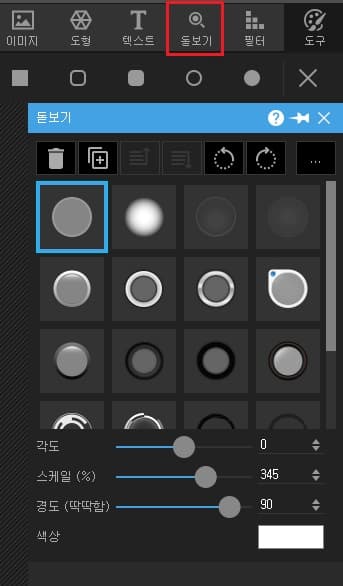
이 툴의 가장 핵심적인 요소는 돋보기 이미지의 중앙에 있는 중심점을 마우스 드래그로 원하는 위치로 보낼 수 있는 데 바로 옮겨진 그 지점이 곧 확대 지점이라는 데에 있습니다. 이 부분만 숙지하면 이 툴에 대한 모든 것을 이해했다고 봐도 무방할 것입니다.

아래의 이미지는 확대 이미지의 중심점을 옮기는 부분이 확대 이미지가 되는 것을 여러장의 예제를 통해 보여주고 있습니다. 테두리 이미지는 약간씩의 변형을 주어 다양하게 지정할 수 있음을 보여주고자 하였습니다.

복잡한 도면이나 복잡한 부품 등을 이미지를 통해 설명해야 할 경우에 요긴하게 쓰일 만한 툴이라 생각됩니다.
아래의 동영상은 돋보기 툴을 이용한 이미지 부분 확대의 이해를 돕기 위한 영상입니다. 참조하시기 바랍니다.
'유틸 리뷰 > PhotoScape X' 카테고리의 다른 글
| 포토스케이프, 모자이크 처리하기 (0) | 2020.07.31 |
|---|---|
| 포토스케이프에서 Motion Blur(동작 흐림) 적용하기 (0) | 2020.07.31 |
| 포토스케이프 텍스트 복제 및 변형 배우기 (0) | 2020.07.29 |
| 포토스케이프의 단색 칠을 이용한 부분 또는 전체 색상 변형 (0) | 2020.07.27 |